7 nejlepších oprav pro nefunkční vyhledávání iMessage na iPhone
Různé / / November 13, 2023
Stejně jako ostatní aplikace pro zasílání zpráv je iMessage vybaven funkcemi pro iPhone. Můžeš přidat aplikace iMessage do vašeho iPhone pro přístup k obsahu z jiných aplikací a jeho sdílení se svými přáteli. Můžete také hledat něco konkrétního ve svých starších chatech iMessage pomocí vyhledávací lišty.
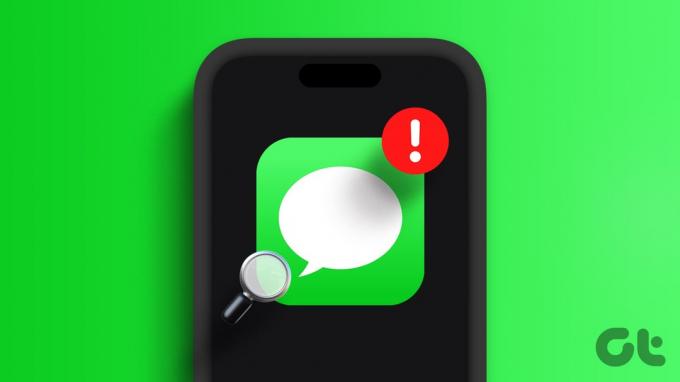
Někteří uživatelé si však stěžují, že nemohou hledat starší zprávy v iMessage na iPhone. Pokud se také potýkáte se stejným problémem, přinášíme vám řešení, jak opravit, že vyhledávání iMessage nefunguje na vašem iPhone.
1. Zkontrolujte nastavení historie iMessage
Aplikace Zprávy na vašem iPhone vám umožňuje po 30 dnech staré zprávy buď ponechat, nebo smazat. Pokud tedy nemůžete najít své staré chaty, mohly být z vašeho iPhone smazány. Zde je návod, jak se můžete rozhodnout zachovat své chaty iMessage navždy.
Krok 1: Otevřete na svém iPhonu aplikaci Nastavení a vyberte aplikaci Zprávy.


Krok 2: Přejděte dolů a vyberte možnost Keep Messages.

Krok 3: Klepněte na Navždy.
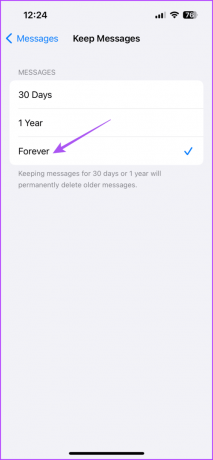
2. Znovu vytvořit vyhledávací index pro aplikace Zprávy
Pokud funkce vyhledávání iMessage přestala fungovat, můžete zkusit znovu vytvořit index vyhledávání pro aplikaci Zprávy. Budete muset zakázat a povolit návrhy vyhledávání Siri pro aplikaci Zprávy na vašem iPhone. Zde je postup.
Krok 1: Otevřete na svém iPhonu aplikaci Nastavení a vyberte Siri a Hledat.

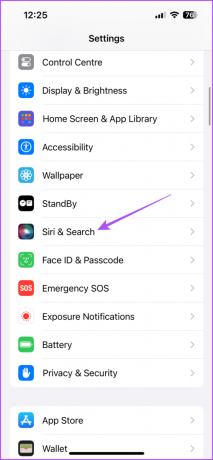
Krok 2: Přejděte dolů a vyberte aplikaci Zprávy.

Krok 3: Klepnutím na přepínač vedle Zobrazit aplikaci ve vyhledávání a Zobrazit v aplikaci možnosti deaktivujete.

Krok 4: Zavřete Nastavení a restartujte iPhone.
Krok 5: Po restartování iPhone otevřete aplikaci Nastavení.

Krok 6: Vyberte Siri a Hledat a klepněte na Zprávy.

Krok 7: Znovu povolte možnosti Zobrazit aplikaci ve vyhledávání a Zobrazit v aplikaci.

Krok 8: Počkejte několik minut. Poté zavřete Nastavení a otevřete aplikaci Zprávy a zkontrolujte, zda je problém vyřešen.

3. Znovu povolte iMessage
Opětovné povolení iMessage stáhne všechny vaše chaty znovu do vašeho iPhone. Toto je další způsob, jak přeindexovat všechny vaše chaty iMessage.
Krok 1: Otevřete aplikaci Nastavení a vyberte Zprávy.


Krok 2: Klepnutím na přepínač vedle iMessage službu deaktivujete.

Krok 3: Počkejte několik sekund a opětovným klepnutím na přepínač povolte iMessage.
4. Vynutit ukončení a znovu spustit aplikaci Zprávy
Poté, co si znovu stáhnete všechny své chaty iMessage, doporučujeme vynutit ukončení a znovu spustit aplikaci Zprávy na vašem iPhone. To umožní aplikaci nový start.
Krok 1: Na domovské obrazovce přejetím nahoru a podržením zobrazíte okna aplikací na pozadí.
Krok 2: Přejetím prstem doprava vyhledejte aplikaci Zprávy a přejetím nahoru ji odeberte.

Krok 3: Znovu spusťte aplikaci Zprávy a zkontrolujte, zda je problém vyřešen.

5. Zakázat a stáhnout zprávy
Pokud stále nemůžete vyhledat své chaty iMessage, můžete všechny své chaty zakázat a stáhnout do svého iPhone. Chcete-li stahovat chaty offline, musíte pro aplikaci Zprávy zakázat zálohování na iCloudu. Můžete pokračovat a znovu povolit synchronizaci iCloud na vašem iPhone.
Krok 1: Otevřete aplikaci Nastavení a nahoře klepněte na název svého profilu.

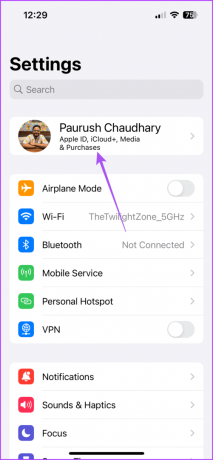
Krok 2: Klepněte na iCloud a vyberte Zobrazit vše.

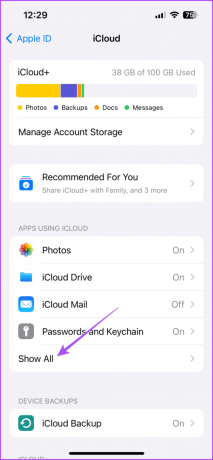
Krok 3: Vyberte Zprávy.

Krok 4: Klepnutím na přepínač vedle možnosti Synchronizovat tento iPhone ji deaktivujete.
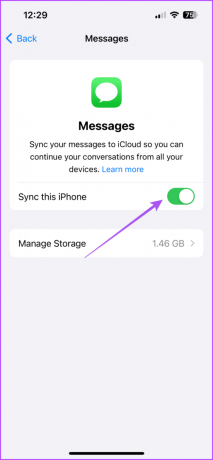
Krok 5: Vyberte možnost Zakázat a stáhnout zprávy.
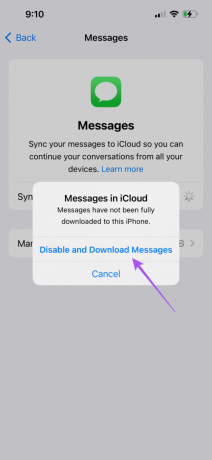
Po stažení zpráv bude aplikace Zprávy nucena přeindexovat vaše chaty.
Nyní můžete znovu povolit synchronizaci iCloud.
Krok 6: Zavřete Nastavení a znovu otevřete aplikaci Zprávy a zkontrolujte, zda je problém vyřešen.

6. Aktualizujte verzi iOS
Vzhledem k tomu, že aplikace Zprávy je systémová aplikace, můžete na svém modelu iPhonu aktualizovat verzi iOS. Tím se odstraní všechny chyby způsobující problém.
Krok 1: Otevřete aplikaci Nastavení a klepněte na Obecné.


Krok 2: Vyberte Aktualizace softwaru.

Krok 3: Pokud je k dispozici aktualizace, stáhněte si ji a nainstalujte.
Krok 4: Poté otevřete aplikaci Zprávy a zkontrolujte, zda je problém vyřešen.

Prohledejte své staré texty
Tato řešení vám pomohou, pokud vaše vyhledávání iMessage na vašem iPhone nefunguje. Mohou nastat případy, kdy nemůžete na zprávy reagovat okamžitě. Dobrá část je, že váš iPhone vám nabízí dvě možnosti, jak nastavit automatické odpovědi na hovory a zprávy. Můžete odkazovat k našemu příspěvku abyste se naučili, jak to udělat.
Naposledy aktualizováno 15. září 2023
Výše uvedený článek může obsahovat přidružené odkazy, které pomáhají podporovat Guiding Tech. Nemá to však vliv na naši redakční integritu. Obsah zůstává nezaujatý a autentický.

Napsáno
Paurush fušuje kolem iOS a Mac, zatímco jeho blízká setkání s Androidem a Windows. Než se stal spisovatelem, produkoval videa pro značky jako Mr. Phone a Digit a krátce pracoval jako copywriter. Ve volném čase uspokojuje svou zvědavost na streamovací platformy a zařízení jako Apple TV a Google TV. O víkendech je cinefil na plný úvazek, který se snaží omezit svůj nekonečný seznam sledovaných, často ho prodlužuje.



